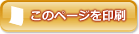
| LaVie Z(LaVie G タイプZ) |

 パソコン本体の電源を入れる
パソコン本体の電源を入れる
 電源ランプが点灯したら、BIOSセットアップユーティリティが表示されるまで【F2】を何度も押す
電源ランプが点灯したら、BIOSセットアップユーティリティが表示されるまで【F2】を何度も押す
| 設定項目 | 設定内容 | 説明 |
| BIOS Version | − | BIOSのバージョンを表示します。 |
| EC Version | − | ECのバージョンを表示します。 |
| ME FW Version | − | ME FWのバージョンを表示します。 |
| Product Name | − | 本装置の型番を表示します。 |
| Serial Number | − | 本装置の製造番号を表示します。 |
| System Time | − | 現在の時刻を「時:分:秒」で入力します。 |
| System Date | − | 日付を「曜日(表示のみ)月/日/年」で入力します。 |
| SATA Port1 | − | 現在接続されているSATAデバイス情報が表示されます。 |
| CPU Type | − | 搭載されているCPUの種類です。 |
| CPU Speed | − | 搭載されているCPUの速さ(クロック数)を表示します。 |
| System Memory | − | 搭載されているシステムメモリ容量を表示します。 |

| ※ | Windows 8.1の「高速スタートアップ」の機能が有効になっているときは、必ずチャーム バーの「電源」から「再起動」を選択後にBIOSセットアップユーティリティを起動してください。 |
| 設定項目 | 設定内容 | 説明 |
| Fn/Left Ctrl key replacement | Disabled Enabled |
「Enabled」を選ぶと内蔵キーボードの【Fn】キーと左側の【Ctrl】キーの機能を入れ換えます。 |
| Wireless Device RF※1 | Disabled Enabled |
ワイヤレスデバイスのRFの有効/無効を設定します。 通常は「Enabled」の設定でお使いください。 |
| Power Off USB Charge | Disabled AC AC/Battery |
スリープ状態、休止状態、および電源オフ時のUSBポート充電の有効/無効を設定します。 Disabled:無効 AC:本機にACアダプタを取り付け、ACコンセントに接続している場合のみ有効 AC/Battery:有効 |
| No-Execute Memory Protection | Disabled Enabled |
No-Execute Memory Protection機能を有効にします。通常は「Enabled」でお使いください。 |
| Panel Open Power On※2 | Disabled Enabled |
「Enabled」を選ぶと、ディスプレイを開けたときに、スリープ状態、休止状態、および電源オフ状態からパソコンを起動することができます。 |
| USB Debug Support※3 | Disabled Enabled |
「Enabled」を選ぶと、USBデバッグ機能を有効にします。 |
| Legacy USB Support※3 | Disabled Enabled |
USBレガシー機能を無効にしたい場合は、「Disabled」に設定します。 |
| USB Storage Device Support※3 ※4 ※5 |
Disabled Enabled |
「Disabled」を選ぶと、USBストレージデバイスのエミュレーションを無効にします。 |
| Intel Feature Configuration | − | Intel社の各種技術の設定をします。【Enter】を押すとサブメニューが表示されます。 設定については「Intel Feature Configuration」をご覧ください。 |
| Device Configuration | − | 周辺入出力機器の設定をします。【Enter】を押すとサブメニューが表示されます。 設定については「Device Configuration」をご覧ください。 |
| ※1: | 本項目は「Device Configuration」の「Wireless LAN」を「Enabled」に設定したときのみ表示されます。 |
| ※2: | 「Disabled」に設定していても、コントロール パネルの「電源オプション」で、 「カバーを閉じたときの動作」を「スリープ状態」、「休止状態」または「シャットダウン」に設定した場合、スリープ状態からディスプレイを開くと復帰します。 |
| ※3: | 本本項目は「Device Configuration」の「USB Port」を「Disabled」に設定した場合は表示されません。 |
| ※4: | 本項目は「Legacy USB Support」を「Disabled」に設定した場合は表示されません。 |
| ※5: | 「Enabled」に設定した場合、USBメモリやメモリスロット付きUSBプリンタを接続して起動すると、そのデバイスから優先的に起動を試みてHDDから起動しない場合があります。その場合は、起動順位の設定(Bootメニュー)で「Hard Disk」の起動順位を「USB Hard Disk」より優先させるなどの変更をおこなってください。 |
| 設定項目 | 設定内容 | 説明 | |
| Intel(R) VT-x | Disabled Enabled |
Intel(R) VT-x機能を無効にしたい場合は、「Disabled」に設定します。 | |
| Intel(R) AT Status | Inactive Active Suspend |
インテル® アンチセフト・テクノロジーの状態を表示します。 | |
| Intel(R) AT Suspend Mode※ | Disabled Enabled |
「Enabled」を選ぶと、インテル® アンチセフト・テクノロジーを一時的に無効にします。 | |
| LCD Panel Power Management | Disabled Enabled |
「Enabled」を選択すると、バッテリ駆動時にインテル® ディスプレイ・パワー・セービング・テクノロジーおよびパネル・セルフリフレッシュ機能を有効にします。 | |
| ※: | 「Intel(R) AT Status」が「Inactive」の場合は設定できません。 |
| 設定項目 | 設定内容 | 説明 |
| Internal Mouse | Disabled Enabled |
USBマウスを使用するときなど、NXパッドを無効にしたい場合は、「Disabled」に設定します。 |
| USB Port | Disabled Enabled |
「Disabled」に設定すると、本機のUSBポートが使用できなくなります。 |
| Touch Panel※ | Disabled Enabled |
タッチパネルを使用するかどうかを設定します。※ |
| Internal Camera | Disabled Enabled |
内蔵のWebカメラを使用するかどうかを設定します。 |
| SD Card Slot | Disabled Enabled |
「Disabled」に設定すると、SDメモリーカードスロットが使用できなくなります。 |
| Wireless LAN | Disabled Enabled |
「Disabled」に設定すると、内蔵のワイヤレスデバイスを切り離します。 この項目の設定は変更しないでください。 |
| HDMI Port | Disabled Enabled |
「Disabled」に設定するとHDMIポートが使用できなくなります。 |
| ※: | タッチパネル搭載モデルのみ。 |
| 設定項目 | 設定内容 | 説明 | |
| Change Supervisor Password | − | スーパバイザパスワードを設定します。 | |
| Change User Password※1 | − | ユーザパスワードを設定します。 | |
| Password Check※1 |
Setup Always |
パスワードの入力を、システムを起動するたびにおこなうか、セットアップ時のみにおこなうか選びます。 | |
| Hard Disk Security | − | ||
| SATA Port1:xxxxxxxxx | − | HDDパスワードを設定します。項目上で【Enter】を押すとサブメニューが表示されます。 設定については「Hard Disk Security」をご覧ください。 |
|
| Secure Boot |
Disabled Enabled |
Secure Boot機能の有効/無効を設定します。 通常は「Enabled」の設定でお使いください。 |
|
| Secure Boot Mode※2 | Standard Custom |
Secure BootのKeyデータベースの操作を可能にします。 「Standard」から変更しないでください。 |
|
| Key Management※3 | − | Secure BootのKeyデータベースの操作を行う項目です。知識のない方は操作しないでください。 | |
| Default Key Provisioning | Disabled Enabled |
「Enabled」に設定すると、Keyがインストールされていないとき、次回起動時に自動的に工場出荷時のKeyをインストールします。 Keyをクリアする場合は「Disabled」に設定してください。 |
|
| Install default Secure Boot keys※4 | − | 本項目にカーソルを合わせ【Enter】を押すと、工場出荷時のKeyがインストールされます。 | |
| Clear Secure Boot keys※5 | − | 本項目にカーソルを合わせ【Enter】を押すと、インストールされているKeyをクリアします。 | |
| ※1: | スーパバイザパスワードを設定すると表示されます。 |
| ※2: | 本項目は「Secure Boot」を「Enabled」に設定したときに表示されます。 |
| ※3: | 本項目は「Secure Boot」を「Enabled」に設定し、かつ「Secure Boot Mode」を「Custom」に設定したときに表示されます。 |
| ※4: | 本項目は「Default Key Provisioning」が「Disabled」でキーがインストールされていないとき、または「Default Key Provisioning」が「Enabled」のときに表示されます。 |
| ※5: | 本項目は「Default Key Provisioning」が「Disabled」でキーがインストールされているときに表示されます。 |
| 設定項目 | 設定内容 | 説明 | |
| SATA Port1:xxxxxxxxx | |||
| Set Master Password | − | HDDマスタパスワードを設定します。 | |
| Set User Password※ | − | HDDユーザパスワードを設定します。 | |
| ※: | HDDマスタパスワードを設定すると選択できます。 |
| 設定項目 | 設定内容 | 説明 |
| Boot Mode | Legacy UEFI |
Boot Modeの設定をします。この項目の設定は変更しないでください。 |
| 1st Boot |
USB CD/DVD USB Floppy Hard Disk USB Hard Disk Disabled |
1番目に起動するデバイスを設定します。 |
| 2nd Boot |
USB CD/DVD USB Floppy Hard Disk USB Hard Disk Disabled |
2番目に起動するデバイスを設定します。 |
| 3rd Boot |
USB CD/DVD USB Floppy Hard Disk USB Hard Disk Disabled |
3番目に起動するデバイスを設定します。 |
| 4th Boot |
USB CD/DVD USB Floppy Hard Disk USB Hard Disk Disabled |
4番目に起動するデバイスを設定します。 |
| Hard Disk Drive BBS Priorities | − | ハードディスクの起動順位を設定します。この項目にカーソルを合わせ【Enter】を押すとサブメニューの設定画面になります。【Esc】を押すともとの画面に戻ります。 |
| USB Hard Disk Drive BBS Priorities※1 | − | ハードディスクドライブなどのリムーバブルドライブの起動順位を設定します。この項目にカーソルを合わせ【Enter】を押すとサブメニューの設定画面になります。【Esc】を押すともとの画面に戻ります。 |
| USB CD/DVD Drive BBS Priorities※2 | − | DVD/CDドライブなどのリムーバブルドライブの起動順位を設定します。この項目にカーソルを合わせ【Enter】を押すとサブメニューの設定画面になります。【Esc】を押すともとの画面に戻ります。 |
| USB Floppy Drive BBS Priorities※3 | − | フロッピーディスクドライブなどのリムーバブルドライブの起動順位を設定します。この項目にカーソルを合わせ【Enter】を押すとサブメニューの設定画面になります。【Esc】を押すともとの画面に戻ります。 |
| ※1: | UEFI Boot Modeでは、UEFI起動可能なデバイスを接続し、かつ「USB Storage Device Support」を「Enabled」に設定した場合に本項目は表示されます。 |
| ※2: | UEFI Boot Modeでは、USB接続の光学ドライブが接続され、UEFI起動可能なメディアがセットされている場合に本項目は表示されます。 |
| ※3: | UEFI Boot Modeでは、USB接続のフロッピーディスクドライブが接続され、メディアがセットされている場合に本項目は表示されます。 |
| 設定項目 | 設定内容 | 説明 |
| 1st Boot※ |
XXXXX
Disabled |
1st Bootに設定したハードディスクドライブから起動します。 |
| ※: | 複数のドライブが存在する場合は、「2nd Boot」が追加されます。 |
| 設定項目 | 設定内容 | 説明 |
| 1st Boot※ |
XXXXX
Disabled |
1st Bootに設定したUSB接続のハードディスクドライブから起動します。 |
| ※: | 複数のドライブが存在する場合は、「2nd Boot」、「3rd Boot」、「4th Boot」のように設定項目が追加されます。 |
| 設定項目 | 設定内容 | 説明 |
| 1st Boot※ |
XXXXX
Disabled |
1st Bootに設定したUSB接続のDVD/CDドライブから起動します。 |
| ※: | 複数のドライブが存在する場合は、「2nd Boot」、「3rd Boot」、「4th Boot」のように設定項目が追加されます。 |
| 設定項目 | 設定内容 | 説明 |
| 1st Boot※ |
XXXXX
Disabled |
1st Bootに設定したUSB接続のフロッピーディスクドライブから起動します。 |
| ※: | 複数のドライブが存在する場合は、「2nd Boot」、「3rd Boot」、「4th Boot」のように設定項目が追加されます。 |
 BIOSセットアップユーティリティを起動する
BIOSセットアップユーティリティを起動する

 キーボードの【←】【→】でメニューバーの「Exit」を選択する
キーボードの【←】【→】でメニューバーの「Exit」を選択する 「Boot Override」から【↑】【↓】で起動するデバイスを選択し、【Enter】を押す
「Boot Override」から【↑】【↓】で起動するデバイスを選択し、【Enter】を押す